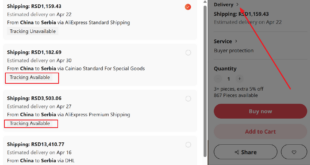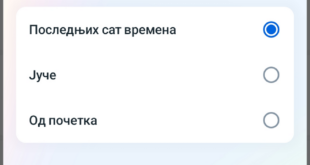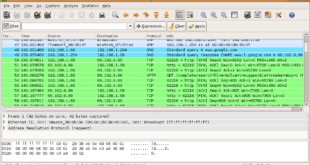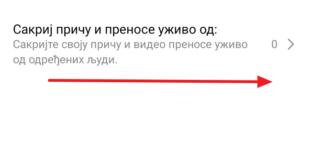Kako da skratimo vreme trajanja gif datoteke izbacivanjem nepotrebnih frejmova? Predstavljamo dva načina da se to uradi, jedan putem aplikacije na računaru, a drugi preko mobilnog uređaja.
Screen2Gif
Screen2Gif smo već pominjali. Pomoću njega možete da snimite ekran računara. Ali, aplikacija omogućava i izmenu gif fajlova. Na njima možete da crtate, umećete slike i slično. Najpre odaberite funkciju Editor.
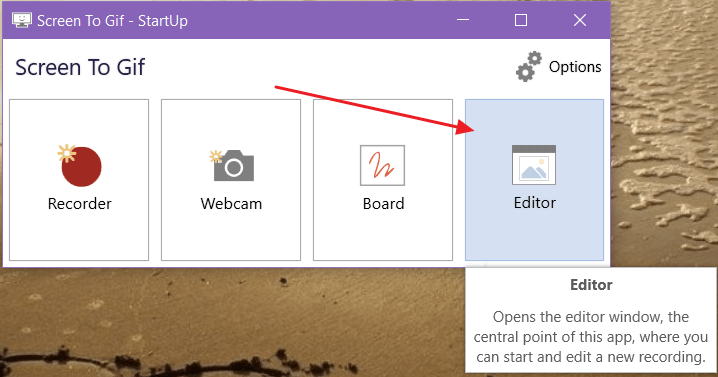
Otvorite fajl.
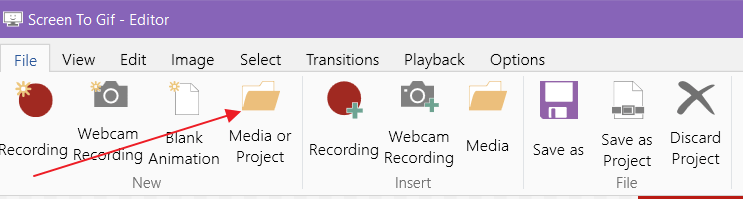
Odmah će se izlistati svi frejmovi. Za skraćivanje snimka samo obrišite one frejmove koji vam nisu potrebni. Selektujte ih i pritisnite Delete na tastaturi.
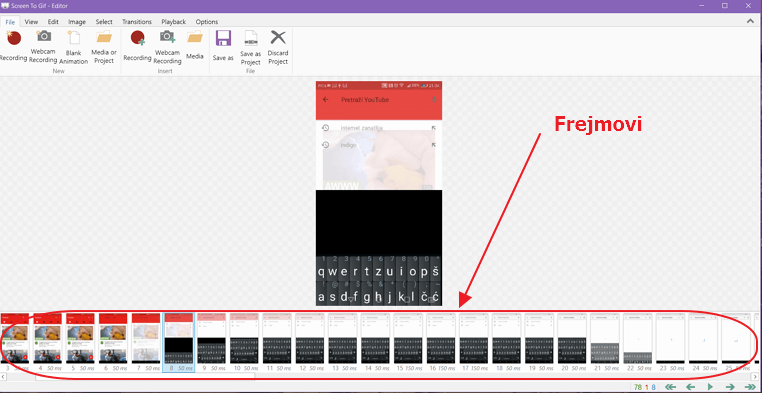
A postoji i zasebni meni u kome možete da im menjate redosled, kopirate ih ili uklanjate one koji su suvišni.
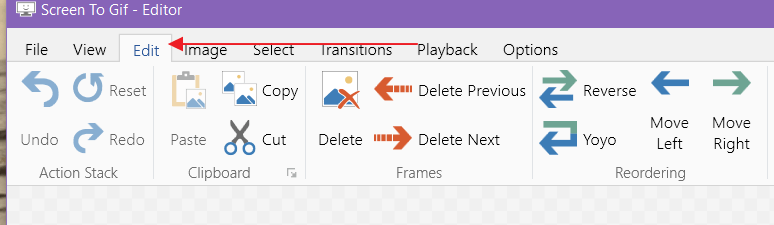
Ako, pak, želite da isečete animaciju, odaberite meni Image, pa Crop. Odaberite deo koji želite da isečete.
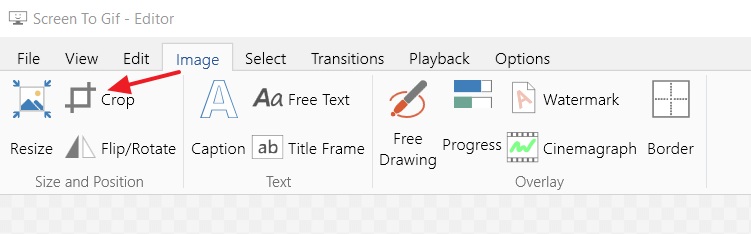
Kao što vidite, postoji i funkcija rotacije i promene veličine snimka.
Kada završite sa obradom kliknite na Save As i odaberite mesto na računaru na kome želite da se nova animacija sačuva.

Imajte u vidu da završna obrada može da potraje nekoliko minuta.
Pre nego što sve snimite možete da pregledate klikom na Plej (ukazaće se kada kliknete desnim tasterom miša).
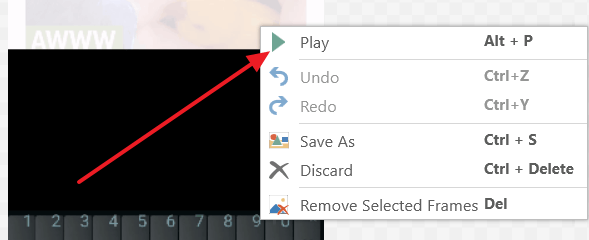
Gif Maker – Gif editor
Aplikacija za uređaje na android operativnom sistemu. Pravi gifove na nekoliko različitih načina, kombinacijom slika, snimanjem ekrana, konverzijom video snimaka itd.
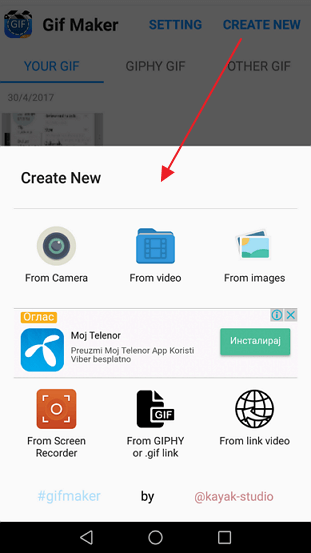
Otvorimo gif koji smo prethodno napravili, odemo na Edit.
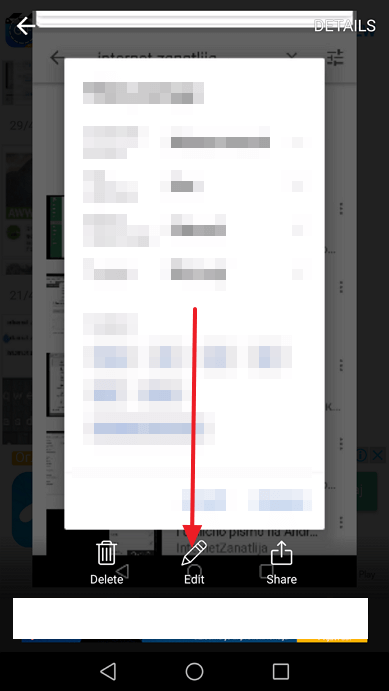
Za isecanje kliknemo na Crop.
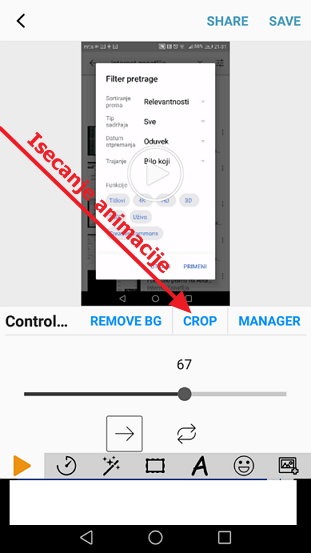
A za skraćivanje kliknemo na Manager.
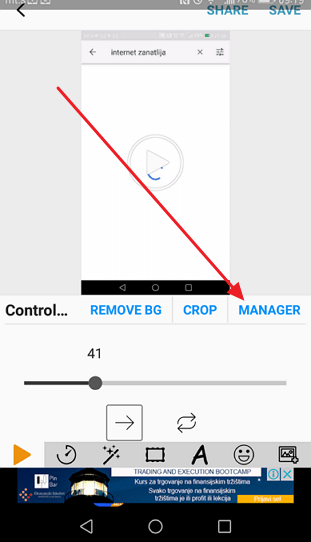
I tu uklanjamo suvišne frejmove jedan po jedan stiskom na crveno minus dugme.
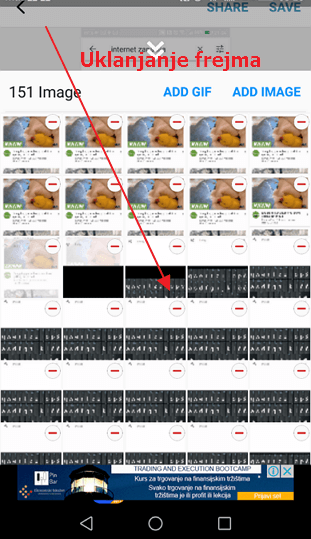
Budite pažljivi, jer jedno obrisani frejm ne možete da vratite.
Na kraju snimite promene i nova animacija je spremna za deljenje i gledanje.